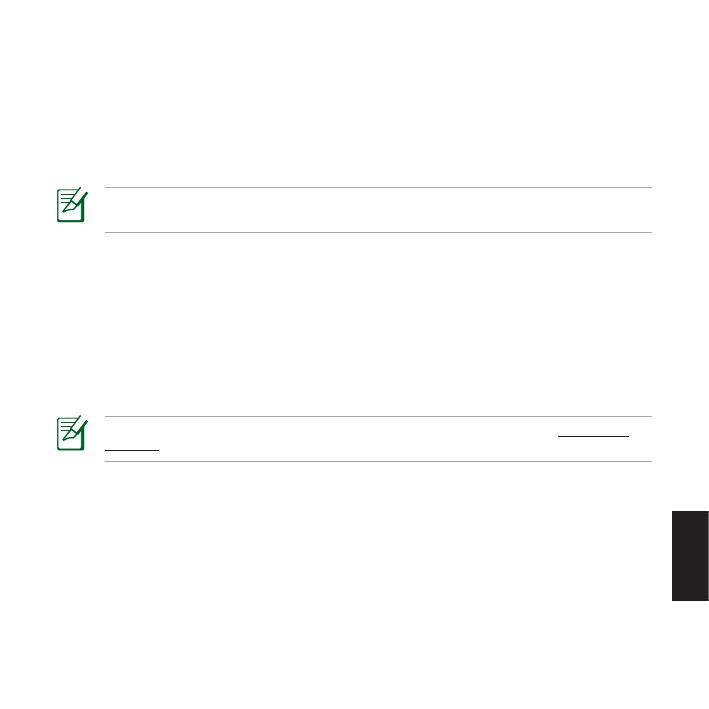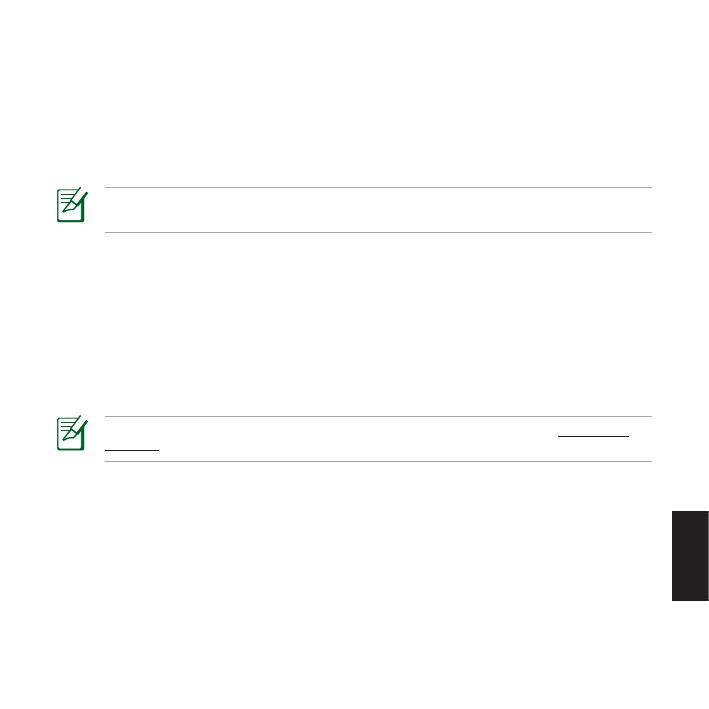
Polski
39
Wykonywanie kopii zapasowej danych
Tworzenie planu kopii zapasowej
W celu utworzenia planu kopii zapasowej:
1. Podłączyć zewnętrzny dysk twardy do złącza USB komputera. Automatycznie uruchomi się aplikacja ASUS
FlexSave.
2. Na głównym ekranie ASUS FlexSave wybrać opcję Backup (Kopia zapasowa).
3. Przypisać nazwę do Backup Plan (Plan kopii zapasowej).
UWAGA: Jeżeli do planu kopii zapasowej nie została przypisana nazwa, domyślną nazwą
będzie My Backup.
4. Wybrać pliki lub foldery które mają znaleźć się na kopii zapasowej. Można wybrać katalog główny, aby wybrać
wszystkie pliki na zewnętrznym dysku twardym. W celu anulowania wyboru pliku/folderu kliknąć przycisk
Reset (Resetuj).
5. Jako Backup Type (Rodzaj kopii zapasowej) wybrać Manual (Ręcznie) albo Scheduled (Zgodnie z
harmonogramem).
6. W przypadku wybrania jako typu kopii zapasowej opcji Manual (Ręcznie), kliknąć przycisk Backup (Kopia
zapasowa), aby rozpocząć proces tworzenia kopii zapasowej. Pojawi się ekran postępu. Kliknąć przycisk Pause
(Pauza), aby przerwać lub kliknąć przycisk Cancel (Anuluj), aby anulować proces tworzenia kopii zapasowej.
7. Kiedy proces tworzenia kopii zapasowej zostanie zakończony wyświetlony zostanie komunikat Backup
complete (Tworzenie kopii zapasowej zakończone). Kliknąć przycisk OK, aby powrócić do ekranu tworzenia
kopii zapasowej.
Korzystanie z przycisku Backup (Kopia zapasowa)
Zewnętrzny dysk twardy posiada przycisk Backup (Kopia zapasowa), umożliwiający wykonanie kopii zapasowej
całego katalogu lub planu kopii zapasowej.
W celu skorzystania z przycisku Backup (Kopia zapasowa):
1. Podłączyć zewnętrzny dysk twardy do złącza USB komputera. Automatycznie uruchomi się aplikacja ASUS
FlexSave.
2. Na głównym ekranie ASUS FlexSave wybrać opcję Advanced Settings (Ustawienia zaawansowane).
3. Na lewym panelu ekranu Advanced Settings (Ustawienia zaawansowane) zaznaczyć opcję General (Ogólne).
4. Wybrać katalog lub plan kopii zapasowej, które mają zostać wykonane po naciśnięciu przycisku Backup (Kopia
zapasowa).
5. Nacisnąć przycisk Backup (Kopia zapasowa) w celu rozpoczęcia procesu tworzenia kopii zapasowej.
UWAGA: Pobierz pełną instrukcję ASUS FlexSave z portalu ASUS pod adresem http://www.
asus.com.